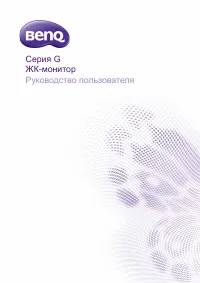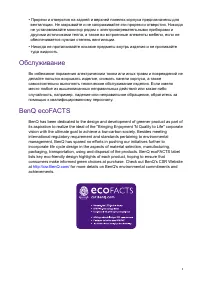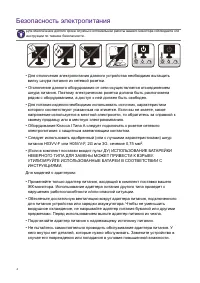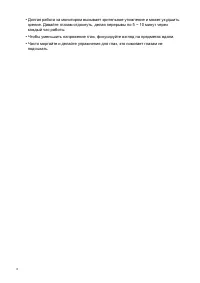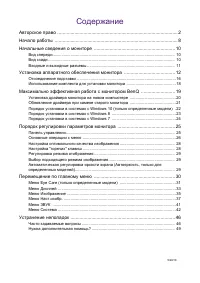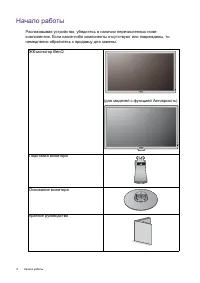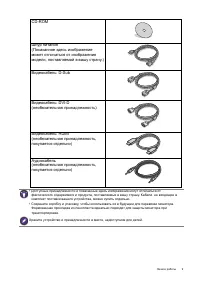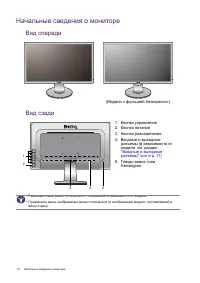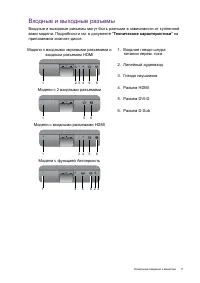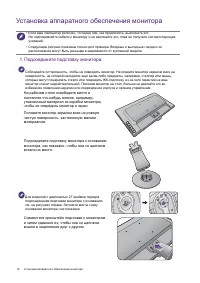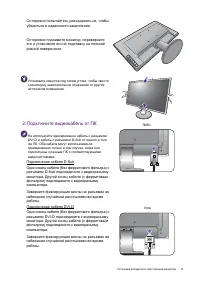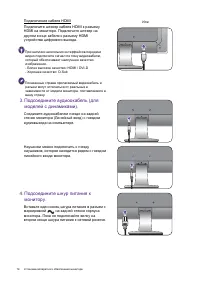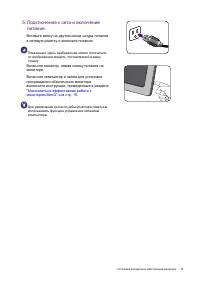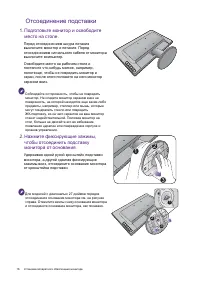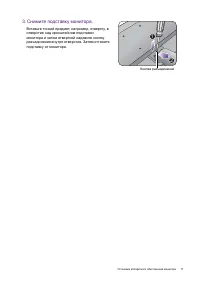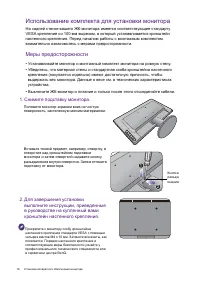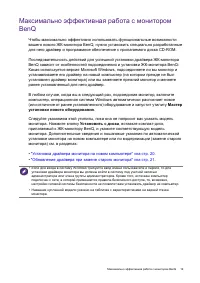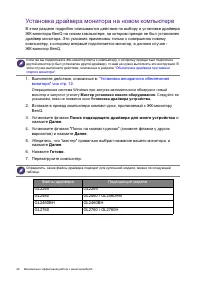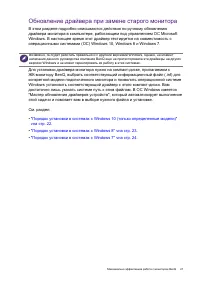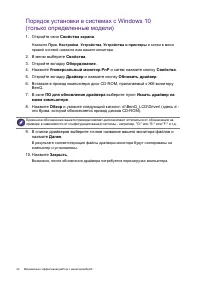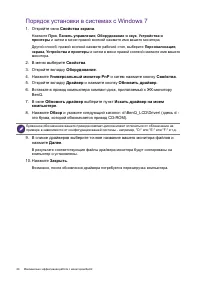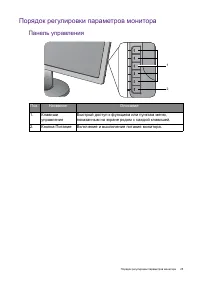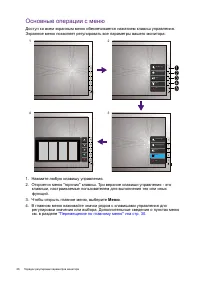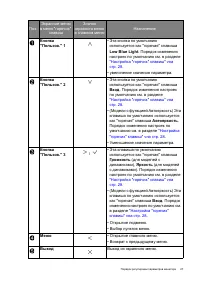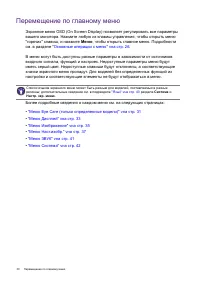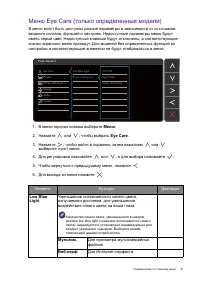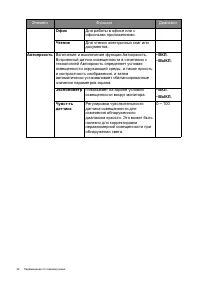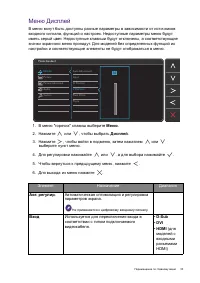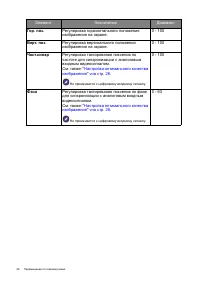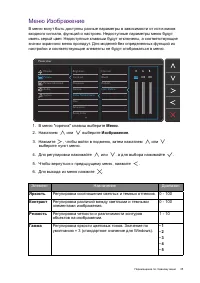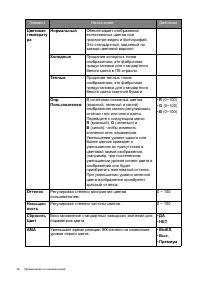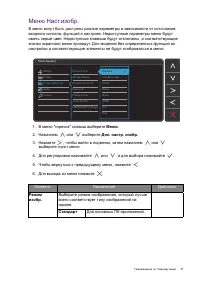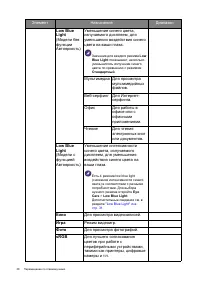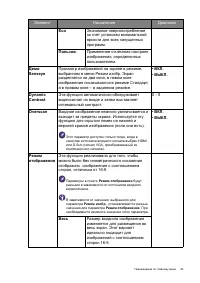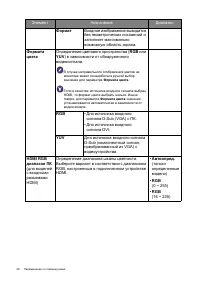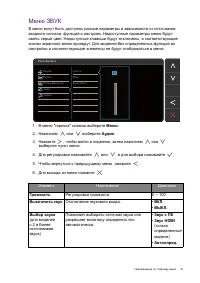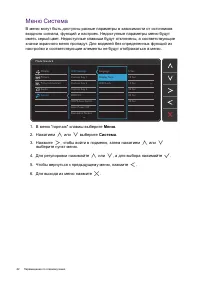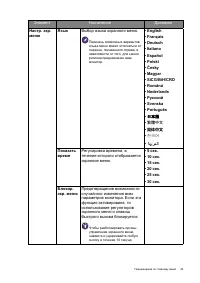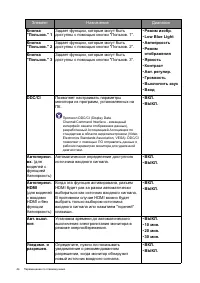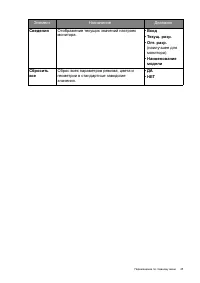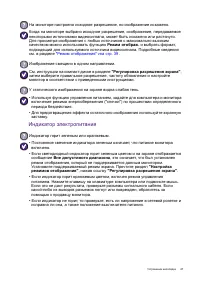Мониторы BenQ GW2480T - инструкция пользователя по применению, эксплуатации и установке на русском языке. Мы надеемся, она поможет вам решить возникшие у вас вопросы при эксплуатации техники.
Если остались вопросы, задайте их в комментариях после инструкции.
"Загружаем инструкцию", означает, что нужно подождать пока файл загрузится и можно будет его читать онлайн. Некоторые инструкции очень большие и время их появления зависит от вашей скорости интернета.

29
Порядок
регулировки
параметров
монитора
3.
Выберите
пользовательскую
клавишу
,
функцию
которой
хотите
изменить
.
4.
В
подменю
выберите
функцию
,
которая
должна
вызываться
нажатием
этой
клавиши
.
Откроется
сообщение
о
завершении
настройки
.
Регулировка
режима
отображения
Для
вывода
изображений
,
формат
которых
отличается
от
16:9,
а
размер
отличается
от
размера
панели
купленной
вами
модели
,
можно
отрегулировать
режим
отображения
монитора
.
1.
Нажмите
любую
из
клавиш
управления
,
чтобы
открыть
меню
"
горячих
"
клавиш
,
и
нажмите
Меню
,
чтобы
открыть
главное
меню
.
2.
Откройте
меню
Доп
.
настр
.
изобр
.
и
Режим
отображения
.
3.
Выберите
подходящий
режим
отображения
.
Настройка
вступит
в
силу
немедленно
.
Выбор
подходящего
режима
изображения
Данный
монитор
обеспечивает
различные
режимы
изображения
,
которые
подходят
для
разных
типов
изображений
.
Сведения
обо
всех
доступных
режимах
изображения
см
.
в
разделе
.
Для
выбора
нужного
режима
изображения
выберите
Наст
.
изобр
.
и
затем
Режим
изобр
.
Если
предпочтительным
является
режим
Low Blue Light
,
то
нажмите
первую
управляющую
кнопку
(
Кнопка
"
Пользов
." 1
)
и
в
списке
выберите
один
из
режимов
Low Blue Light (
Блокировка
синего
цвета
).
Автоматическая
регулировка
яркости
экрана
(
Автояркость
,
только
для
определенных
моделей
)
Встроенный
датчик
освещенности
в
сочетании
с
технологией
Автояркость
определяет
условия
освещенности
окружающей
среды
,
а
также
яркость
и
контрастность
изображения
,
и
затем
автоматически
устанавливает
сбалансированные
значения
параметров
экрана
.
Это
помогает
сохранять
детализацию
изображения
и
снизить
напряжение
глаз
.
Для
включения
этой
функции
выберите
Eye Care
>
Автояркость
>
ВКЛ
.
Функция
Автояркость
работает
только
с
определенными
режимами
изображения
.
Если
она
недоступна
,
то
ее
пункты
в
меню
будут
неактивными
(
серыми
).
На
работу
функции
Автояркость
могут
влиять
источники
света
и
угол
наклона
монитора
.
При
необходимости
чувствительность
датчика
освещенности
можно
повысить
,
выбрав
Eye Care
>
Автояркость
>
Чувст
-
ть
датчика
.
Дополнительные
сведения
см
.
в
разделе
Содержание
- 3 for more details on BenQ's environmental commitments and
- 7 Содержание
- 8 Начало; BenQ
- 10 Начальные; Вид; Входные
- 11 Технические; HDMI
- 12 Установка; Подсоедините
- 13 Подключите
- 15 Подключение
- 16 Отсоединение
- 17 Снимите
- 18 Использование; Меры
- 19 Максимально
- 20 Файлы
- 21 Microsoft
- 22 Порядок; PnP
- 25 Панель; Поз
- 26 Основные; Меню
- 27 Low Blue Light
- 29 Режим
- 30 Перемещение
- 31 Элемент; Мультим
- 33 Вход
- 36 AMA
- 38 Кино
- 39 Eco
- 43 繁體中文; 한국어
- 46 Устранение; Часто; Обработка
- 47 Индикатор
- 49 Датчики; Нужна